La mise à jour d’Ubuntu peut être réalisée aussi bien via l’interface en ligne de commande que par l’interface graphique. Opter pour la ligne de commande implique une série d’étapes. Afin de simplifier ce processus, la création d’un script qui gère l’ensemble de la procédure de mise à jour peut s’avérer très pratique. Bien que la configuration initiale prenne un peu de temps, ce script deviendra un outil précieux pour mettre à jour Ubuntu chaque fois qu’une nouvelle mise à jour est disponible. Voici comment procéder.
Création d’un Script de Mise à Jour Simplifié
Pour faciliter considérablement la mise à jour d’Ubuntu, nous allons commencer par créer un « script de mise à jour simplifié ». Ce script prendra en charge toutes les étapes nécessaires, depuis la mise à jour des sources de paquets, l’installation des mises à niveau d’Ubuntu, le nettoyage des paquets inutiles, jusqu’à la mise à jour des applications comme Snaps et Flatpaks.
Pour initier la création du script, ouvrez une fenêtre de terminal sur votre ordinateur, soit en utilisant la combinaison de touches Ctrl + Alt + T, soit Ctrl + Maj + T. Une fois le terminal ouvert, suivez les étapes ci-dessous pour créer le script.
Étape 1: À l’aide de la commande « touch », créez un nouveau fichier vide que vous nommerez « mise_a_jour ». Ce fichier contiendra l’ensemble des instructions de mise à niveau pour votre système Ubuntu.
touch mise_a_jour
Étape 2: Une fois le fichier « mise_a_jour » créé avec la commande « touch », il est temps d’y accéder pour l’éditer. Ouvrez le fichier « mise_a_jour » dans l’éditeur de texte Nano.
nano -w mise_a_jour
Étape 3: À l’intérieur de l’éditeur Nano, saisissez le code ci-dessous. Assurez-vous de placer ce code sur la toute première ligne, sans quoi le script ne fonctionnera pas correctement.
#!/bin/bash
Ce code, que vous venez d’ajouter au fichier « mise_a_jour », est appelé un shebang. Il indique à l’interpréteur comment traiter votre script.
Étape 4: Après le shebang, il est nécessaire d’ajouter la ligne de commande « update ». Cette instruction se chargera de vérifier la présence de nouvelles mises à jour logicielles pour Ubuntu. Appuyez sur Entrée dans Nano pour passer à la ligne suivante, puis collez le code ci-dessous en utilisant Ctrl + Maj + V.
sudo apt update
Étape 5: Après avoir ajouté la ligne « update », il faut insérer la ligne « upgrade ». Cette commande va installer toutes les mises à jour logicielles en attente sur votre ordinateur Ubuntu. Appuyez sur Entrée pour créer une nouvelle ligne et collez le code avec Ctrl + Maj + V.
sudo apt upgrade -y
Étape 6: Maintenant que la ligne de code « upgrade » est incluse dans le script, ajoutons la ligne « autoremove ». Cette instruction supprimera automatiquement tous les paquets inutiles de votre système.
Pour insérer la ligne « autoremove », appuyez sur Entrée puis collez le code ci-dessous dans le fichier à l’aide de Ctrl + Maj + V.
sudo apt autoremove -y
Étape 7: Après avoir ajouté les commandes « update », « upgrade » et « autoremove », il est temps d’intégrer une ligne de code qui va actualiser et mettre à jour automatiquement tous les paquets Snap présents sur le système.
Pour ajouter la ligne de mise à jour Snap, appuyez sur Entrée, puis collez le code ci-dessous dans le fichier via Ctrl + Maj + V.
sudo snap refresh
Étape 8: Après l’ajout de la ligne de mise à jour Snap, nous devons intégrer la ligne de mise à jour Flatpak. Pour ce faire, appuyez sur Entrée sur votre clavier pour créer une nouvelle ligne, puis collez le code ci-dessous dans le fichier à l’aide de Ctrl + Maj + V.
Note : Si vous n’utilisez pas de Flatpaks sur Ubuntu, vous pouvez ignorer cette étape.
sudo flatpak update -y
Étape 9: La ligne Flatpak ajoutée, il n’y a plus de code à écrire. Il faut maintenant enregistrer le fichier « mise_a_jour » pour que les modifications soient prises en compte. Pour enregistrer, appuyez sur Ctrl + O.
Après avoir enregistré le fichier « mise_a_jour », quittez Nano avec Ctrl + X.
Installation du Script de Mise à Jour Simplifié
Le script de mise à jour simplifié est maintenant écrit et prêt à être installé. L’installation se fait en déplaçant le fichier dans le répertoire « /usr/bin/ ». Pour ce faire, commencez par élever les privilèges de votre session de terminal utilisateur normal à root à l’aide de la commande « sudo -s ».
sudo -s
Maintenant que votre terminal a les droits root, vous pouvez placer le script de mise à jour simplifié dans le répertoire « /usr/bin/ ». Pour y déplacer le fichier, utilisez la commande « mv » ci-dessous.
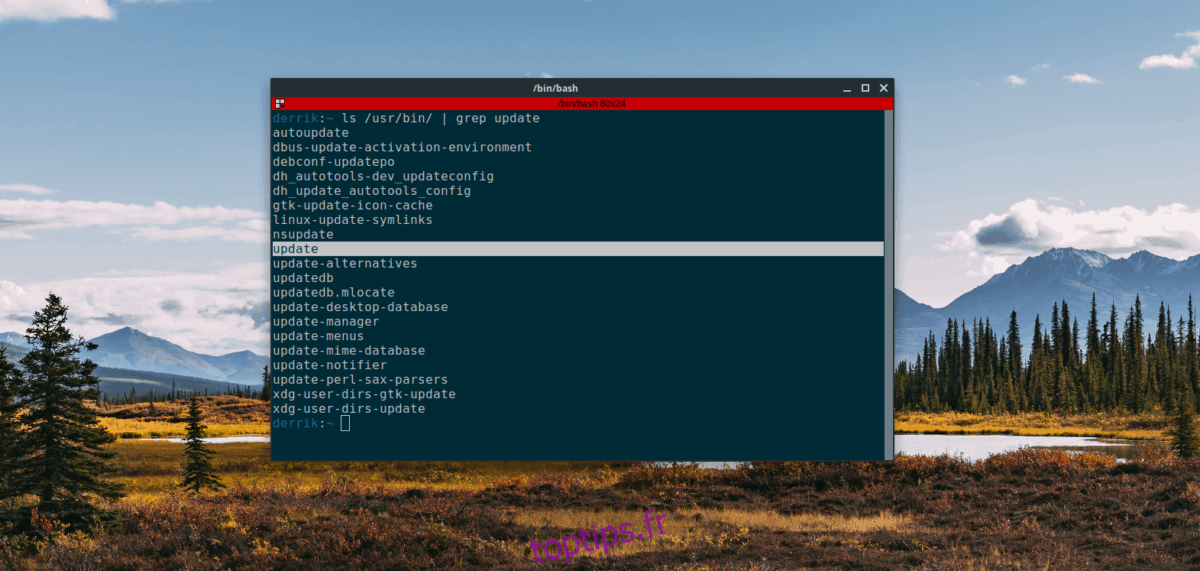
mv mise_a_jour /usr/bin/
Le script étant maintenant dans le répertoire « /usr/bin/ », il faut modifier ses permissions afin qu’il puisse être exécuté comme un programme sur votre ordinateur Linux. Pour modifier les permissions, utilisez la commande « chmod ».
chmod +x /usr/bin/mise_a_jour
En supposant que les permissions du fichier « mise_a_jour » ont été modifiées, le script est prêt à être utilisé comme un programme via la ligne de commande.
Utilisation du Script de Mise à Jour Simplifié
Le script de mise à jour simplifié intègre diverses opérations système pour simplifier le processus. Maintenant que le script est prêt, nous pouvons exécuter toutes ces opérations en appelant la commande « mise_a_jour » dans une fenêtre de terminal.
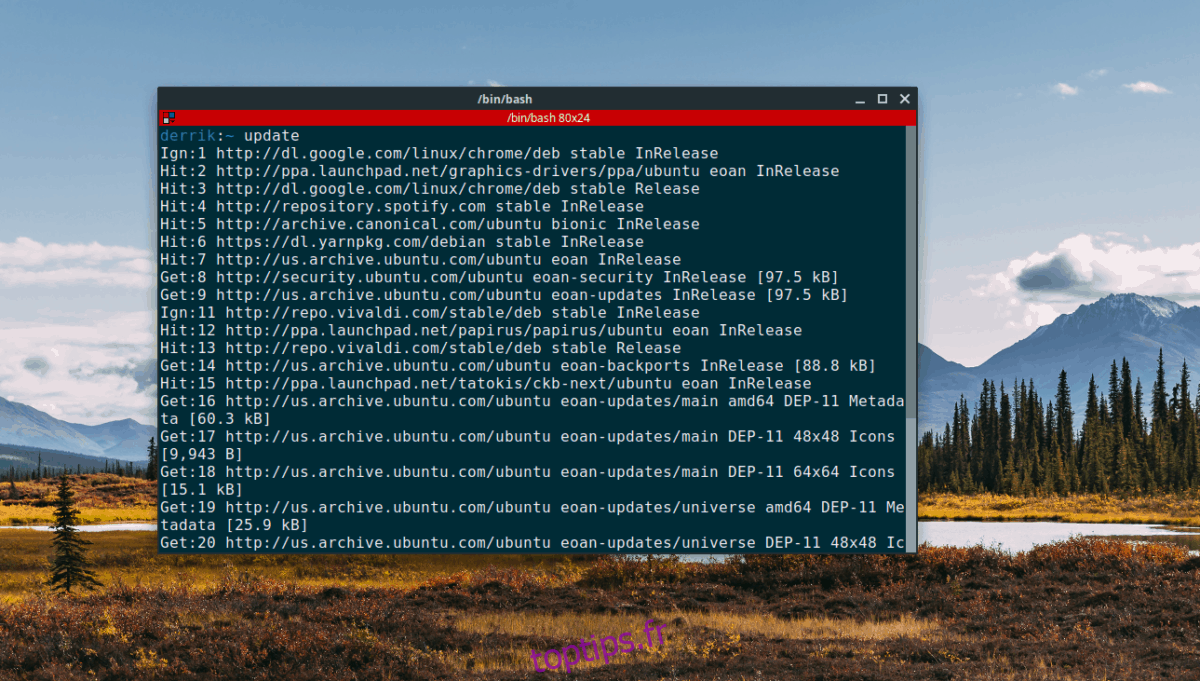
mise_a_jour
Après l’exécution de la commande « mise_a_jour », vous serez invité à saisir votre mot de passe utilisateur. Entrez-le. Peu de temps après, vos paquets Ubuntu seront mis à niveau, les paquets indésirables seront supprimés et les Snaps et Flatpaks seront mis à jour automatiquement !
Simplification des Mises à Jour avec le Centre Logiciel
Une autre manière de faciliter la mise à jour du système d’exploitation Ubuntu est d’utiliser le Centre Logiciel plutôt que l’outil de mise à jour intégré. Le Centre Logiciel ne se limite pas aux mises à jour des paquets Ubuntu, il gère également les mises à jour des paquets Snap et d’autres éléments.
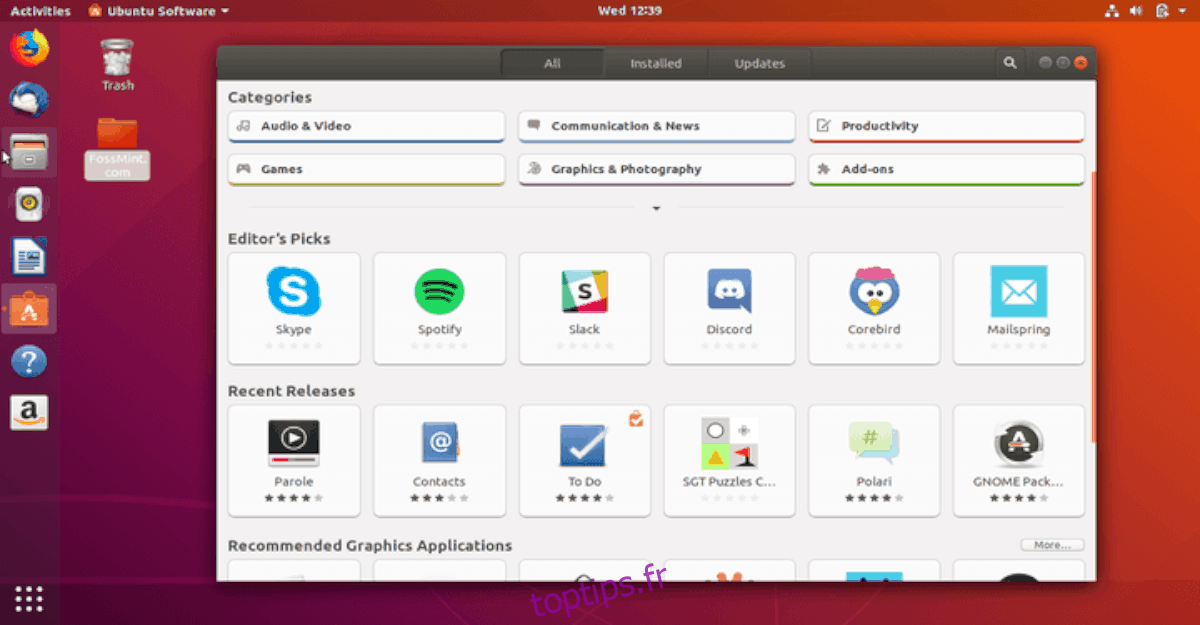
Pour effectuer une mise à jour via le Centre Logiciel Ubuntu, suivez les étapes suivantes :
Étape 1: Lancez le Centre Logiciel Ubuntu sur votre bureau.
Étape 2: Repérez l’onglet « Mises à jour » et cliquez dessus.
Étape 3: Cliquez sur le bouton « Actualiser » situé en haut à gauche afin de rechercher les mises à jour logicielles.
Étape 4: Cliquez sur le bouton « Installer » pour obtenir les mises à jour disponibles.